自分のwordpressはドキュメントルートを/var/wwwに変更して運用している
まず最初にapacheのドキュメントルートを変更する
WordPress用のMySQLデータベースとユーザを作成する
$ mysql -u root -p
データーベース名がwordpress を作成する
すでにデーターベースwordpressが存在する場合は一旦、削除する
mysql> drop database wordpress;
mysql> CREATE DATABASE wordpress DEFAULT CHARACTER SET utf8 COLLATE utf8_unicode_ci;
Your password does not satisfy the current policy requirementsのエラーがでるとき
mysql>uninstall plugin validate_password;データーベース名 wordpressのユーザー(wpadmin)とパスワードを設定する
ユーザー名とパスワードは移行元の/var/www/wordpress/wp-config.php内の値を設定する
mysql> GRANT ALL ON wordpress.* TO ‘wpadmin’@’localhost’ IDENTIFIED BY ‘password’;
mysql> FLUSH PRIVILEGES;
mysql> exit;
ssh root login を許可する
vi /etc/ssh/sshd_config
# Authentication:
LoginGraceTime 120
#PermitRootLogin prohibit-password
StrictModes yes
PermitRootLogin yes
sudo systemctl restart sshd
/var/wwwディレクトリをrsyncでコピーする
# rsync -av /var/www root@192.168.1.7:/var
wordpressデーターベースファイルのインポート
移動元で行う
# rsync -av /media/usb0/backup/ubuntu/daily/wordpress.sql.gz root@192.168.1.7:/home/ckenko25
移動先で行う
# gunzip /home/ckenko25/wordpress.sql.gz
# mysql -u root -p wordpress < wordpress.sql
表示確認
グローバルドメインからローカルIPに接続先を変更するには
$ mysql -u root -p
mysql> use wordpress;
現在のドメイン・IPアドレスの設定値を確認する
mysql> select * from wp_options where option_name = 'siteurl';
mysql> select * from wp_options where option_name = 'home';
対象フィールドを現在のドメイン・IPアドレスに変更する
mysql> update wp_options set option_value = 'http://192.168.1.7/wordpress' where option_name = 'siteurl';
mysql> update wp_options set option_value = 'http://192.168.1.7/wordpress' where option_name = 'home';
以上の変更だけでは不十分
リンク先が表示されない
これを解決するには
http://192.168.1.7/wordpress/wp-admin/ に接続 設定→パーマリンクの設定
カスタム構造から基本構造に変更保存
以上で完成
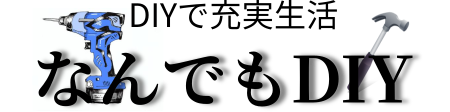






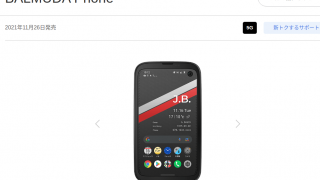









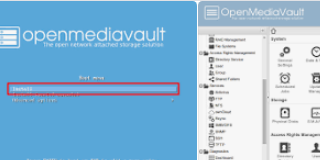





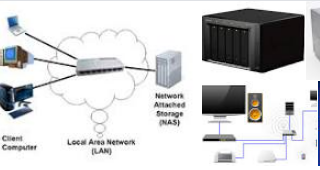


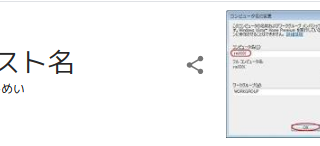

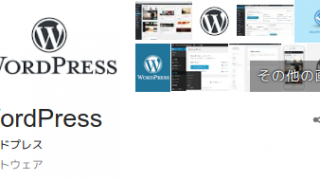



































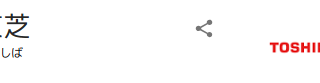





























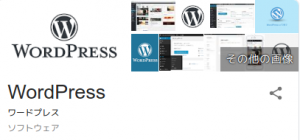
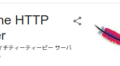
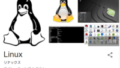
コメント